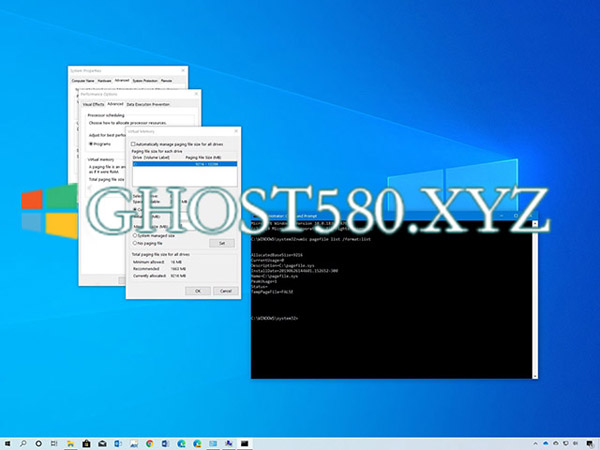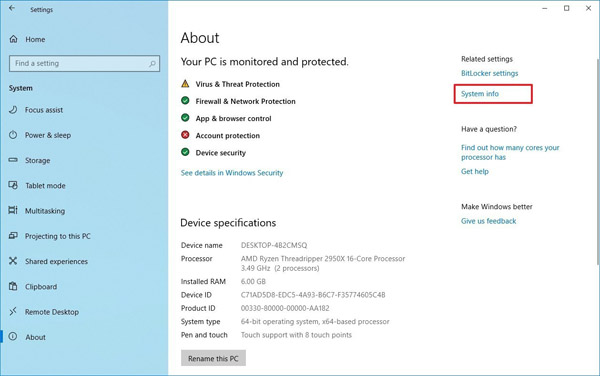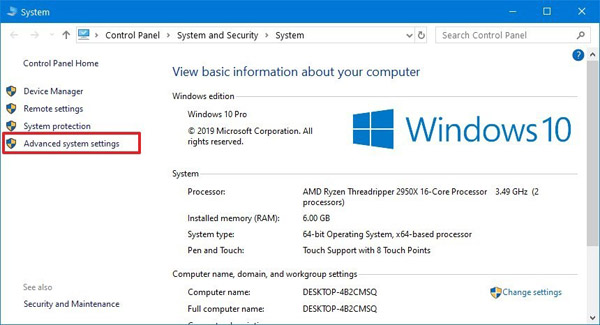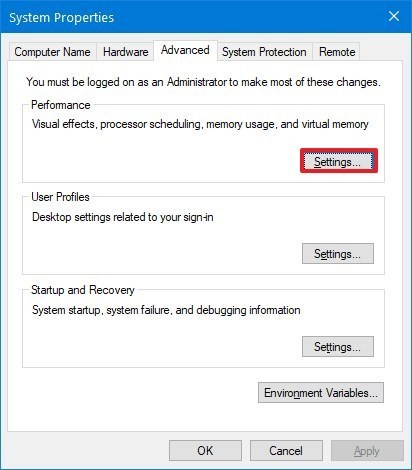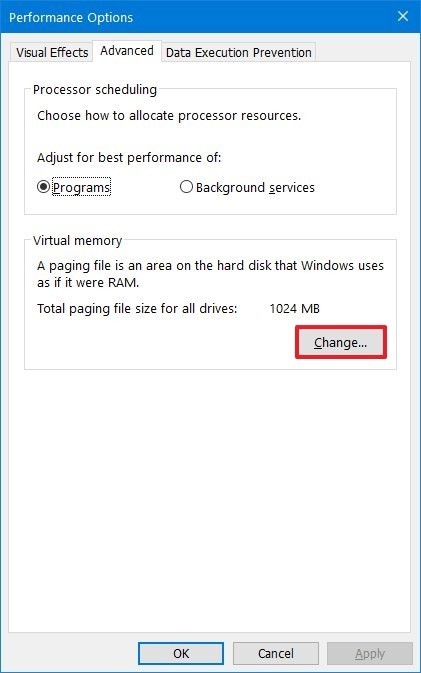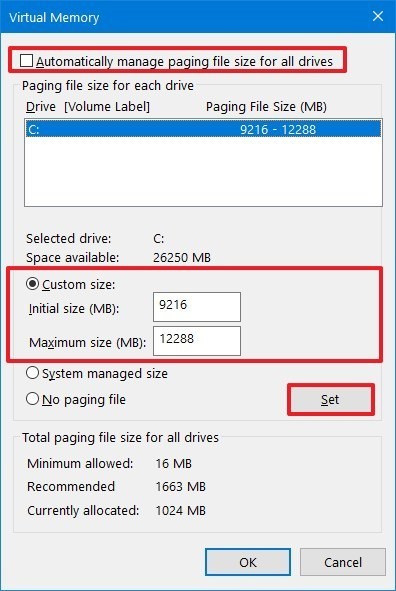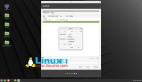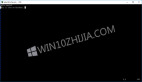在Win10上,虚拟内存(或页面文件)是必不可少的组件(隐藏文件),旨在删除并临时存储在RAM(随机存取存储器)中分配给硬盘驱动器的不经常使用的修改页。使用此方法可使系统为更快的物理内存分配优先级,以处理更频繁的进程和应用程序,从而提高整体性能并防止设备在系统内存用完时锁定。
此外,分页文件对于在系统崩溃(蓝屏死机)期间支持崩溃转储很重要,因为如果没有足够大的页面文件,将不会创建包含系统内存所有内容的转储。
尽管系统在根据各种因素自动管理页面文件大小方面做得很好,但是有时您可能仍需要手动增加默认虚拟内存值。例如,当您看到“您的系统虚拟内存不足”消息时。您会注意到随着时间的推移性能会降低,或者特定的应用程序需要特定的参数才能按预期工作。
如果您遇到虚拟内存问题,设备没有足够的内存或者试图提高系统性能,则windows 10允许您使用“设置”以至少两种方式增加虚拟内存的大小。应用和命令提示符。
在此Win10指南中,我们将引导您逐步完成增加虚拟内存大小以提高系统响应能力的步骤。
如何使用设置增加虚拟内存
要在Windows 10上调整虚拟内存大小,请使用以下步骤:
警告:尽管任何人都可以更改页面文件的大小,但是只有在您有正当理由并且知道自己在做什么的情况下,才建议使用这些说明。
--打开设置。
--单击系统。
--单击关于。
--在“相关设置”部分下,单击系统信息选项。
--单击左侧窗格中的“高级系统设置”选项。
--单击高级选项卡。
--在“性能”部分下,单击设置按钮。
--单击高级选项卡。
--在“虚拟内存”部分下,单击“更改”按钮。
--清除“自动管理所有驱动器的页面文件大小”选项。
--选择自定义尺寸选项。
--指定分页文件的初始大小和最大大小(以兆字节为单位)。
--单击设置按钮。
--单击确定按钮。
--再次单击确定按钮。
--重新启动设备。
完成这些步骤后,您应该在导航windows 10以及同时运行多个应用程序时注意到性能有所提高。
如果需要还原更改,则可以使用相同的说明,但是在第10步上,请确保选中“自动管理所有驱动器的页面大小”选项,然后重新启动设备。